|
最近有位朋友将电脑升级win10系统之后,出行了运行卡顿的情况,不知道怎么去分析解决。其实,电脑卡不外乎系统和硬件两大原因,我们只要从这两方面下手,就可以轻松解决运行卡顿的问题。下面就一起来看一下系统硬件导致电脑卡如何解决吧!
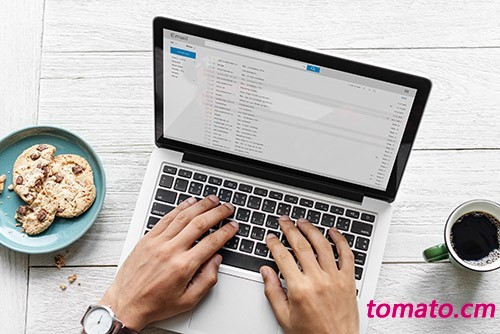
为什么电脑会卡?一、系统导致电脑卡1、 系统缓存文件和磁盘碎片文件过多 2、 C盘容量剩余小,导致系统无法流畅运行 3、 电脑中病毒自动运行,占用大量的系统资源空间,从而造成电脑卡顿

二、硬件导致电脑卡1、硬件配置较低,电脑使用时间久了,系统和软件都在不停地更新,导致硬件配置跟不上了系统软件更新的速度,比如说电脑游戏和PS等专业软件 2、主机物理内存不足,或者是机械硬盘出现问题,导致系统数据的写入和读取出现问题

系统 硬件导致电脑卡如何解决?方法一:打开电脑的安全杀毒软件,对电脑进行深度清理垃圾、卸载无用软件、查杀病毒 1、 电脑中病毒导致电脑越来越卡,比如说有一种攻击可以使网络瘫痪,那就是成千上万次的重复访问,电脑运行卡顿,需要查杀病毒
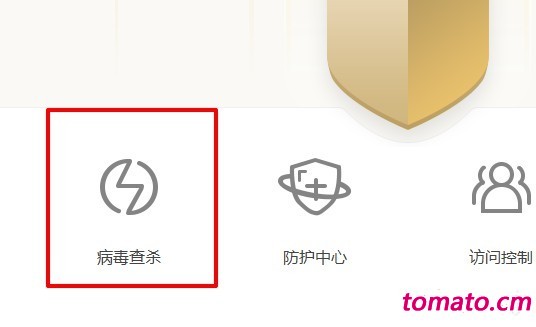
2、 电脑中存在大量垃圾文件,对电脑c盘清理以及整个系统优化,定期清理系统垃圾,可以有效提高系统稳定性
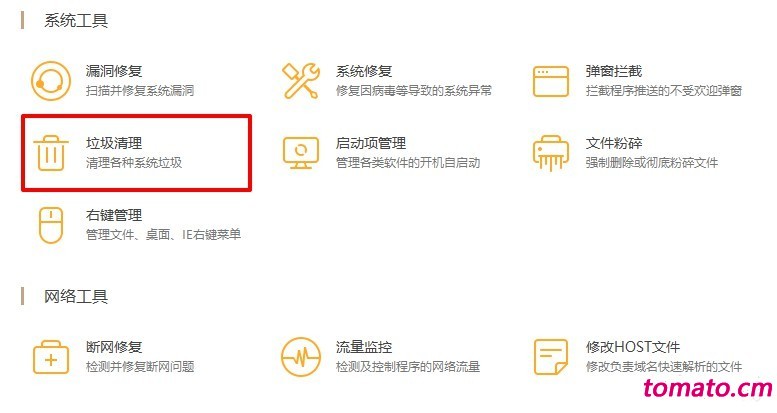
3、 电脑内存或CPU使用率过高,建议关闭一些暂时不用的程序来释放内存或处理器空间,右键任务栏打开任务管理器,选中进程结束任务
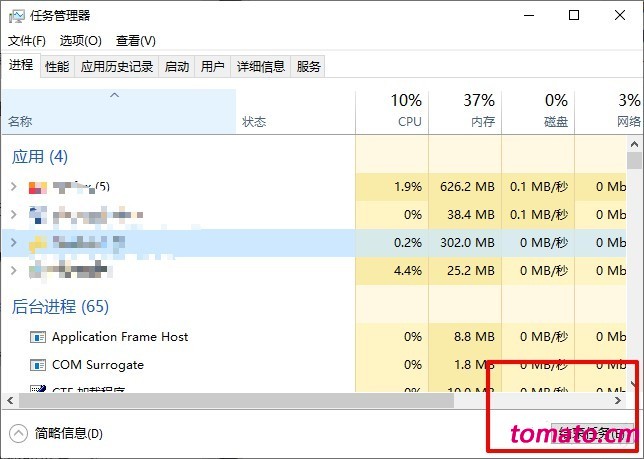
4、 另外还可以卸载无用的软件,进入控制面板,点击程序和功能,右键卸载不常用的软件
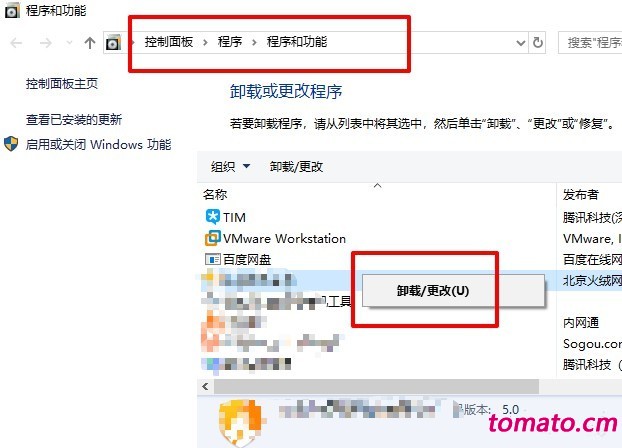
方法二:查看软件和浏览器、视频等的下载和存储位置,将这些内容存储在C盘以外的位置。 1、 同时按住win+i打开设置页面,点击系统
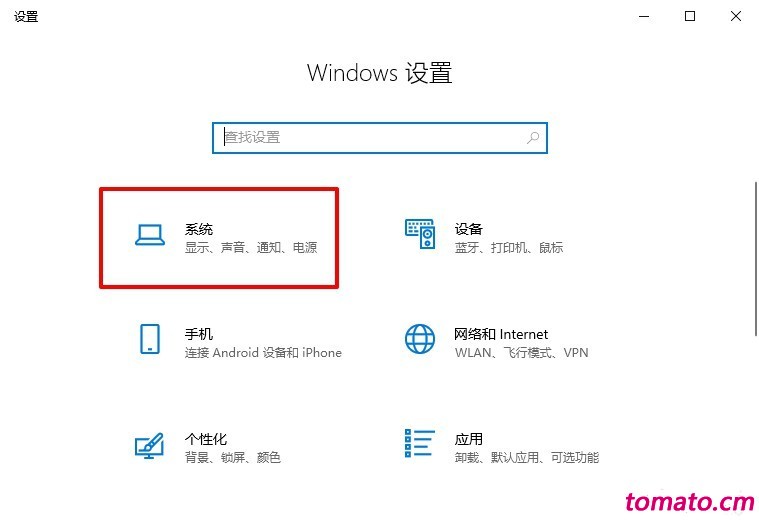
2、 点击切换存储选项卡,点击更改新内容的保存位置
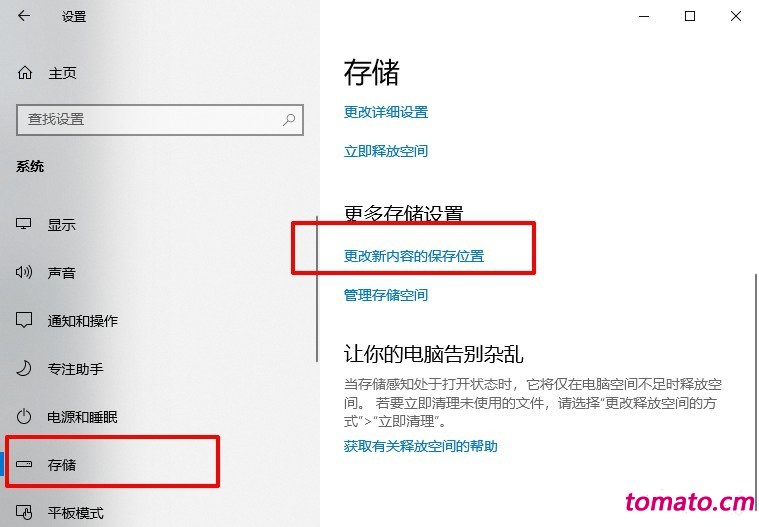
3、 将新的应用、新的文档、新的音乐等等,都更改默认位置,不要存在C盘中
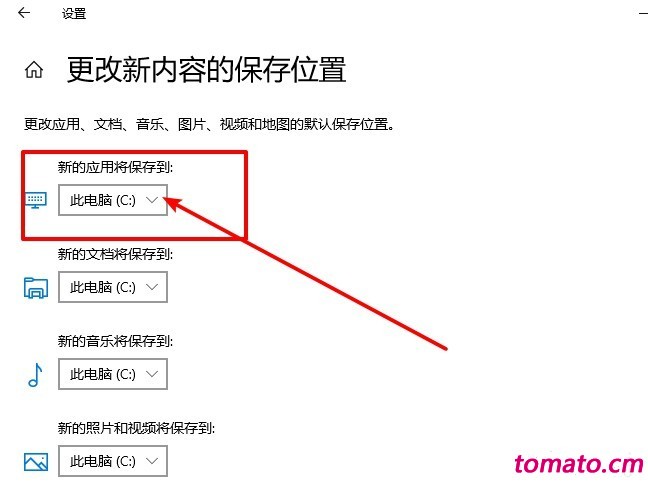
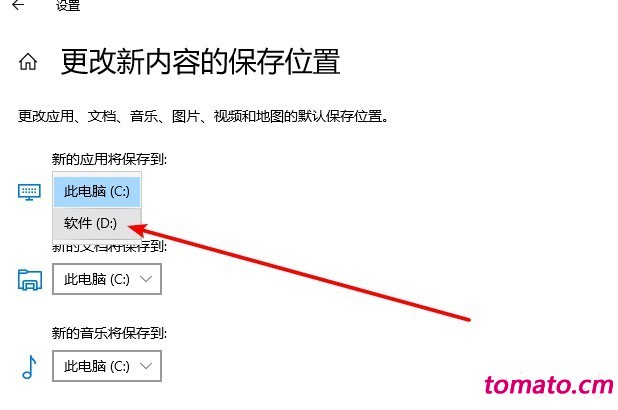
方法三:设定系统虚拟内存,电脑配置不好的时候,win10自动管理虚拟内存,频繁地调动程序也会造成卡顿。 1、 在“此电脑(计算机)”中右键选择属性
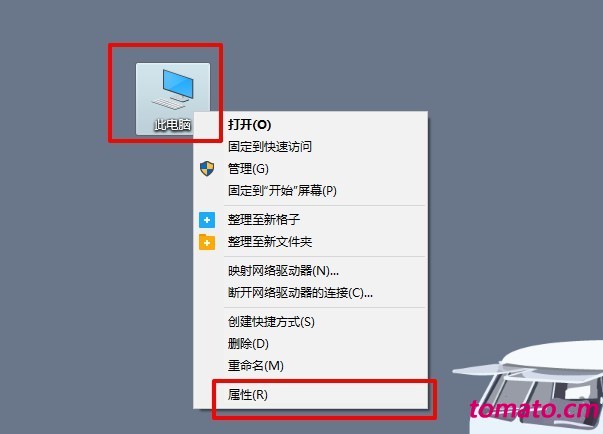
2、 点击“高级系统设置”后,在“高级”选项中选择“效能”选项
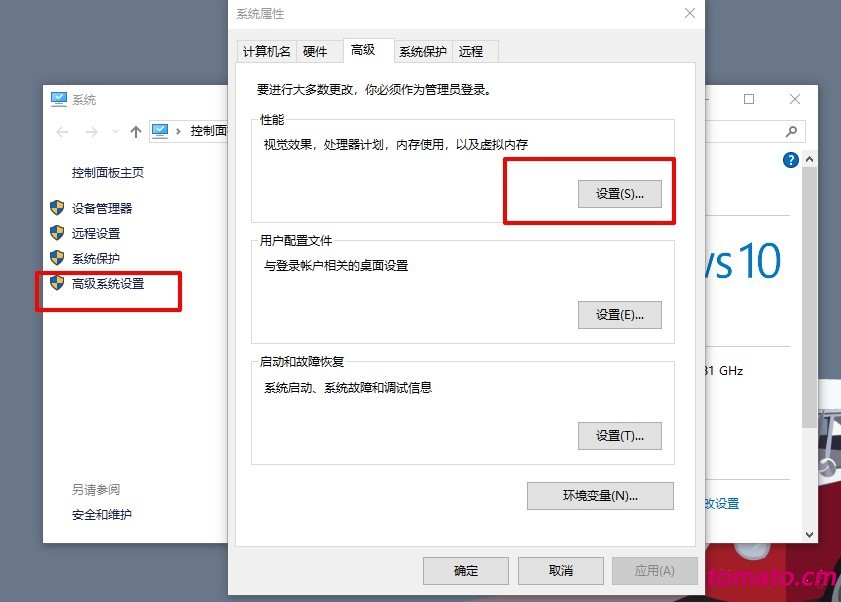
3、 最后,点击切换“高级”信息,点击对虚拟内存进行更改
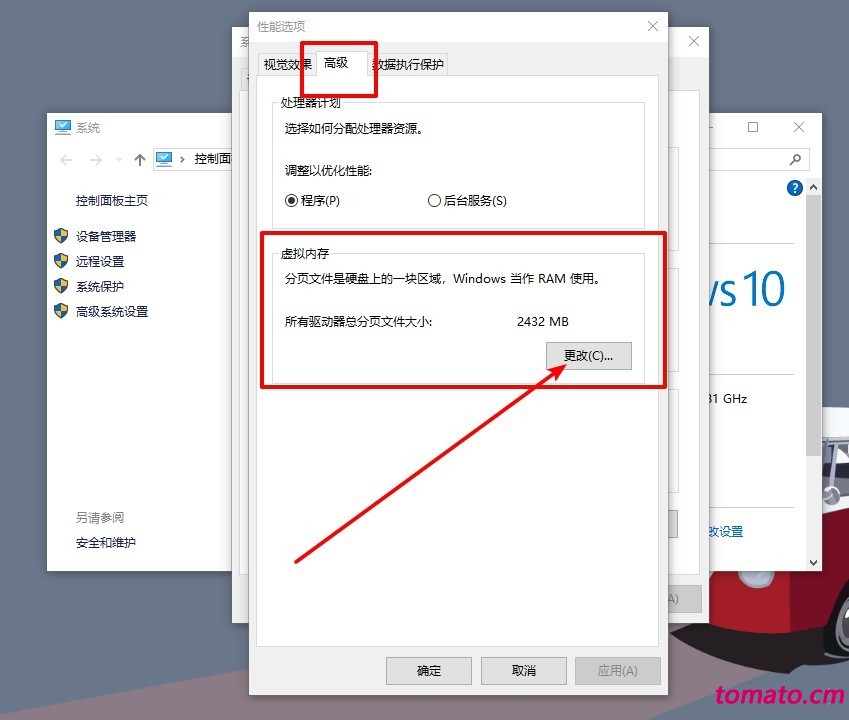
方法四:电脑系统使用过久,也会出现卡顿的情况,那么这时候u盘重装系统就不失为低成本高成效的方法了。 它可以解决电脑90%以上的软件问题,而电脑注册表会被重置,开机需要加载的程序就会变得很少,电脑自然也就更快了。

方法五:电脑升级硬件,可以说是提升电脑速度最显著的解决方法!一般来说,增加内存条与更换硬盘是提升电脑性能最快的两种方式,打开电脑后盖,并能轻松进行更换。 1、 如果你的电脑日常操作卡,就像是开机,浏览网页、文件、硬盘、office等轻应用软件的时候卡顿,那么问题就是硬盘读写速度上了,建议加装一个固态硬盘,并把固态硬盘作为系统盘,就可以解决电脑卡的问题了!

2、 如果加装固态之后,电脑还是有一些情况会卡顿,可以查看电脑内存,因为内存是CPU在运算时临时调用和存储数据的地方,对计算机运行速度有极大的影响,如果有需要可以加装内存。

以上就是系统 硬件导致电脑卡的解决方法详解,如果你的电脑也出现了卡顿的情况,那么不妨参考以上的方法来解决问题。其实,电脑卡顿不外乎是系统或硬件的问题,按照教程操作就可以解决电脑卡了! |